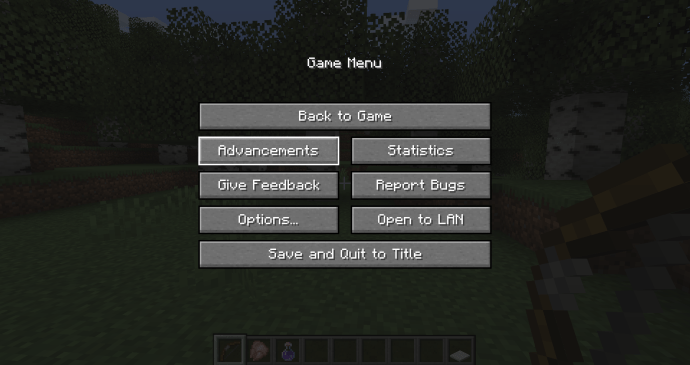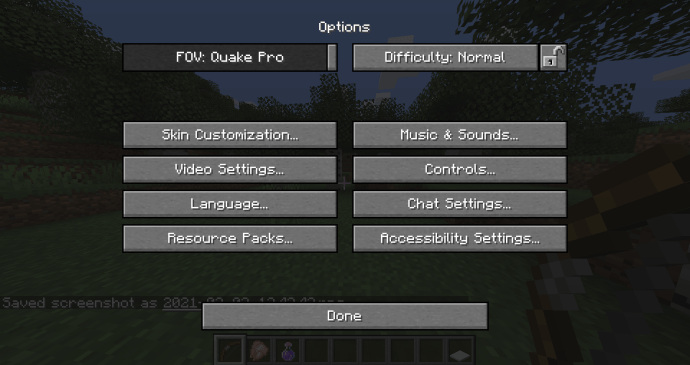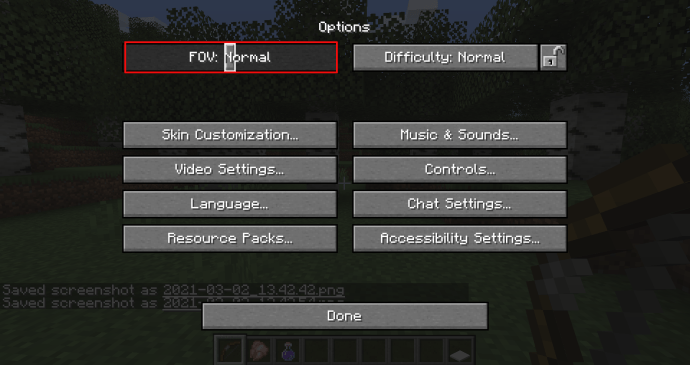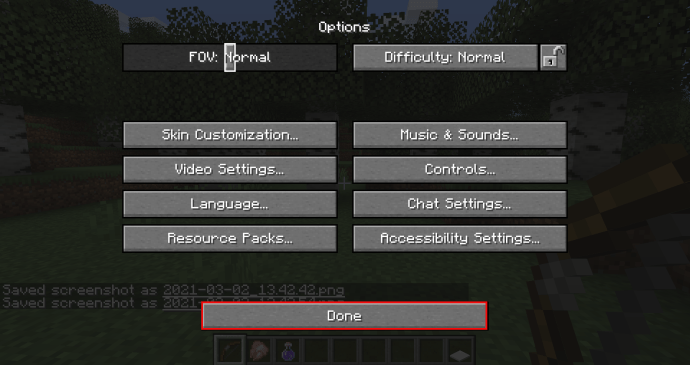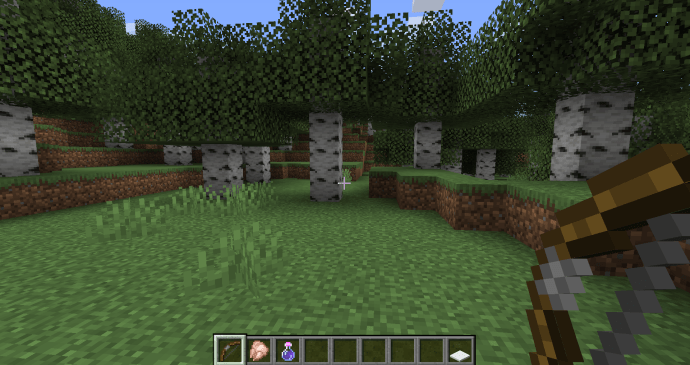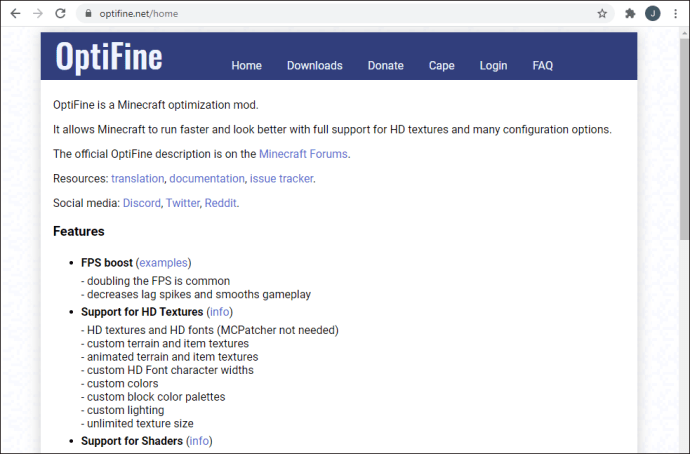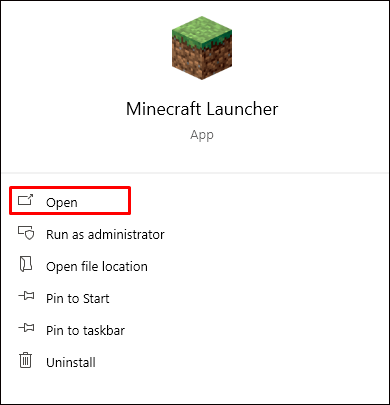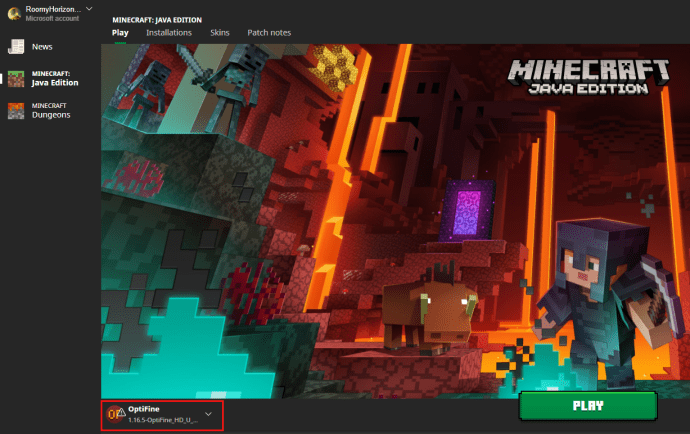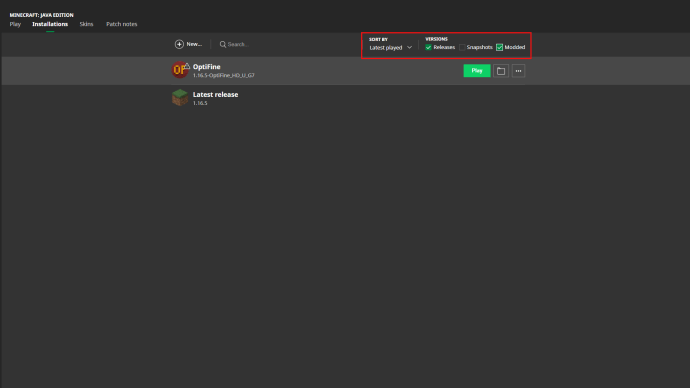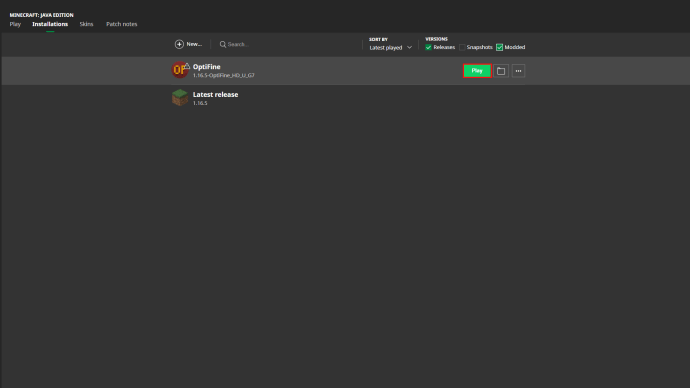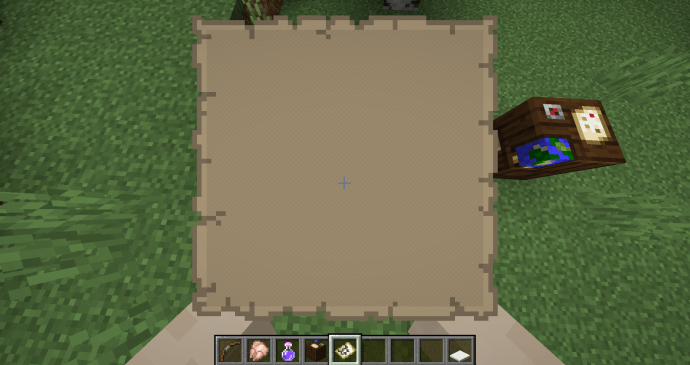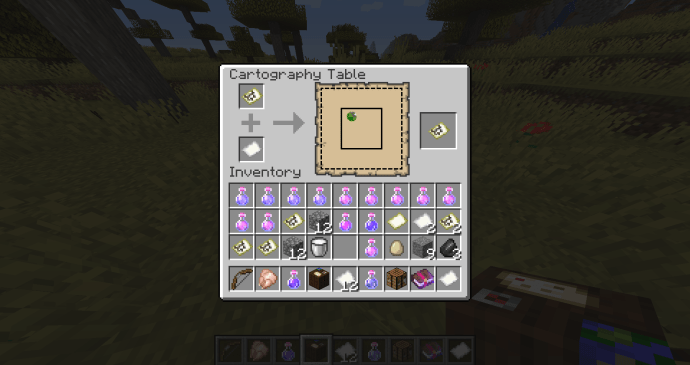Minecraft에서 확대하는 방법
Minecraft에서 확대 또는 축소해야 하는 데에는 여러 가지 이유가 있습니다. 제작하거나 업그레이드할 때 항목을 더 잘 볼 필요가 있거나 완벽한 스크린샷을 찍어야 할 수도 있습니다.

확대해야 하는 이유가 무엇이든 Minecraft를 사용하면 어느 정도 확대할 수 있습니다. 모드 및 콘솔 기능을 통해 완벽한 시청 거리를 얻을 수도 있습니다.
Minecraft를 플레이할 때 확대/축소 옵션에 대해 자세히 알아보려면 계속 읽으십시오.
Minecraft에서 확대하는 방법
Minecraft를 플레이하는 동안 확대하는 것은 게임을 플레이하는 데 사용하는 플랫폼에 따라 비교적 간단한 프로세스입니다. PC 사용자에게는 몇 가지 옵션이 더 있지만 콘솔 플레이어는 일반적으로 자신의 플랫폼에 고유한 확대 기능을 사용할 수 있습니다.
PC 방법 1 - 옵션에서 FOV 변경
PC를 사용 중이고 모드를 사용하고 싶지 않은 경우 유일한 옵션은 FOV(또는 시야)를 조정하는 것입니다. 다음 단계에 따라 FOV 설정에 액세스할 수 있습니다.
- 게임 내 일시 중지 메뉴에 액세스하려면 'ESC'' 키를 누르십시오.
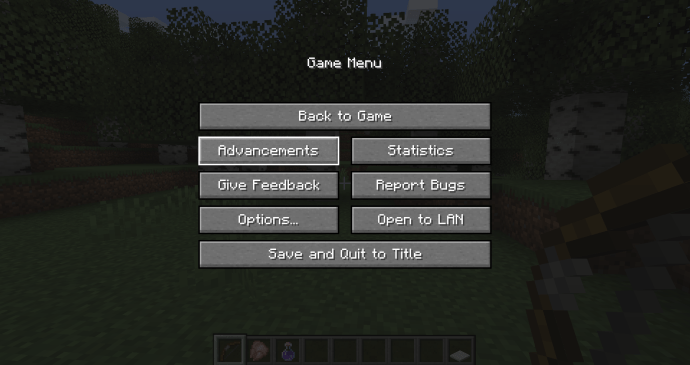
- 옵션으로 이동합니다.
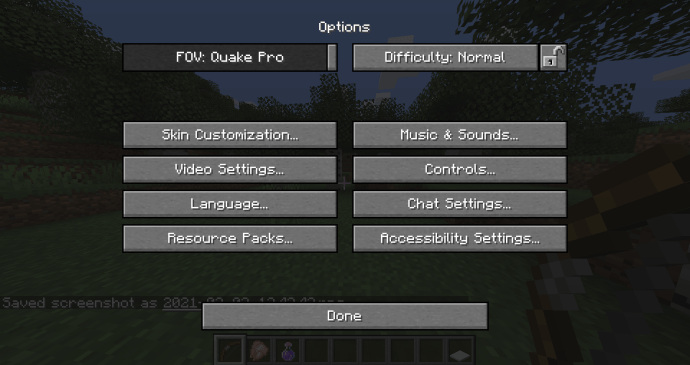
- 첫 번째 막대 세트는 FOV 설정입니다. 기본적으로 Normal 또는 70으로 설정되어 있습니다. 확대하려면 첫 번째 FOV 상자로 이동하여 슬라이더를 왼쪽으로 이동하여 숫자를 줄이십시오. 좁고 "확대된" 시야를 위해 30까지 낮출 수 있습니다.
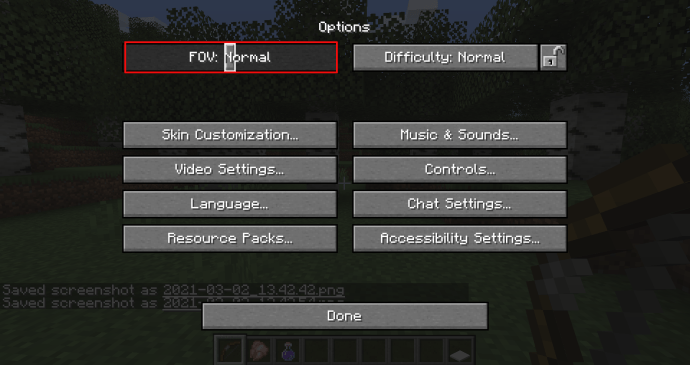
- 화면 하단의 '완료' 버튼을 누릅니다.
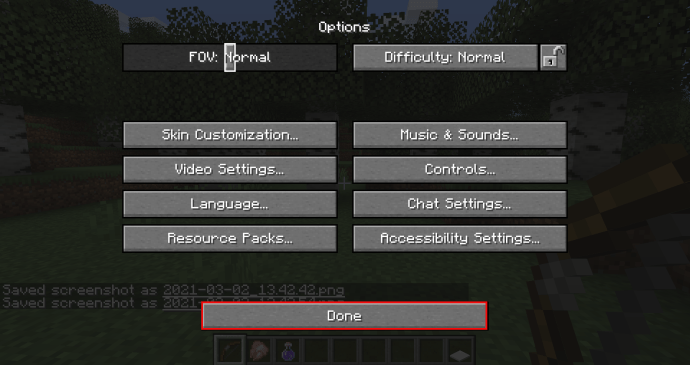
- 게임으로 돌아가 FOV를 확인하고 필요에 따라 조정합니다.
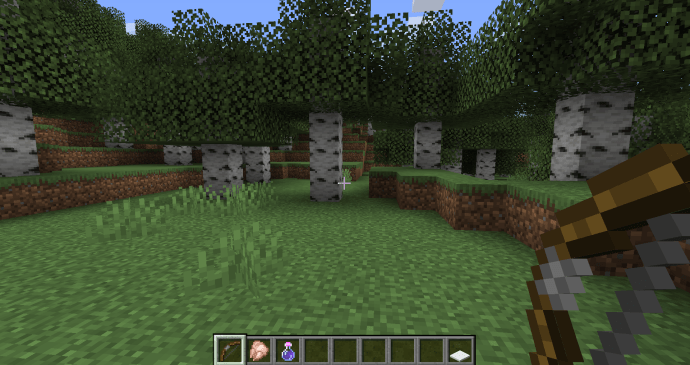
PC 방법 2 – 모드 사용(자바)
Java Edition 사용자는 더 많은 확대/축소 옵션이 있는 모드를 다운로드할 수 있습니다. 시작하려면 아래 단계를 살펴보세요.
- optifine.net으로 이동하여 다운로드 탭에서 최신 버전의 모드를 다운로드하십시오. 버전이 현재 사용 중인 Minecraft 버전과 일치하는지 확인하세요. 이전 버전의 Minecraft를 사용하는 경우 "모든 버전 표시" 옵션을 선택하여 게임에 해당하는 버전을 선택하십시오.
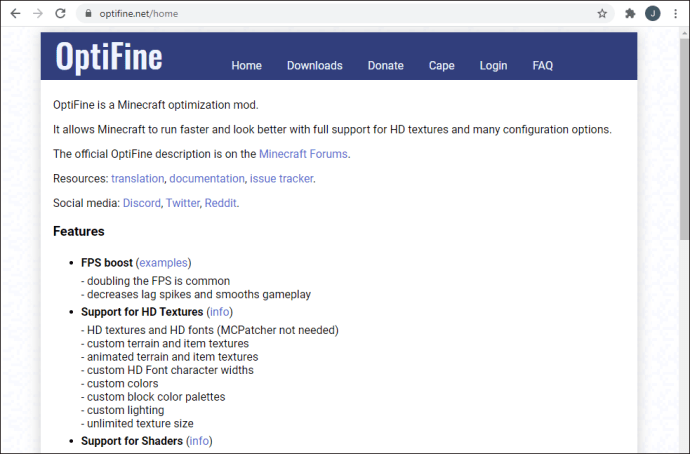
- (선택 사항) 모드에서 Java SE가 아직 없는 경우 설치하도록 요청할 수 있습니다.
- Java를 설치했으면 'OptiFine'' 파일로 이동하여 설치합니다. 설치 프로그램의 지시에 따라 프로세스를 완료하십시오.

- 마인크래프트 런처를 시작합니다.
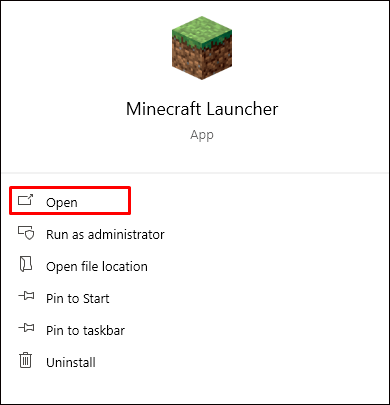
- 녹색 재생 버튼 옆에 있는 "최신 릴리스" 상자를 클릭하여 OptiFine이 게임에 나타나는지 확인합니다. 드롭다운 메뉴에 OptiFine이 표시되면 상태가 양호한 것입니다.
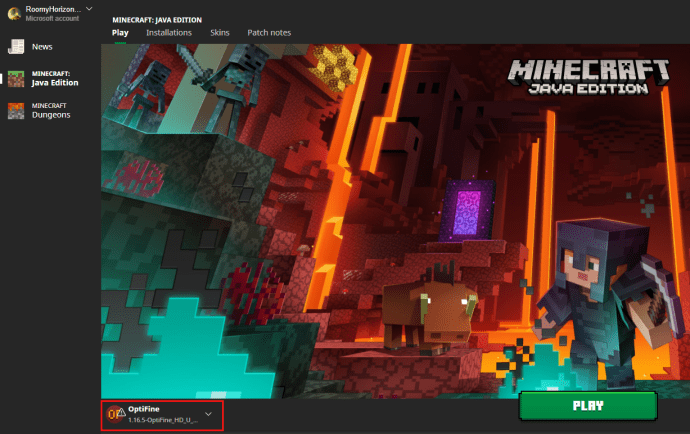
- OptiFine을 선택하고 항목 오른쪽에 작은 확인 표시가 나타나는지 확인합니다.
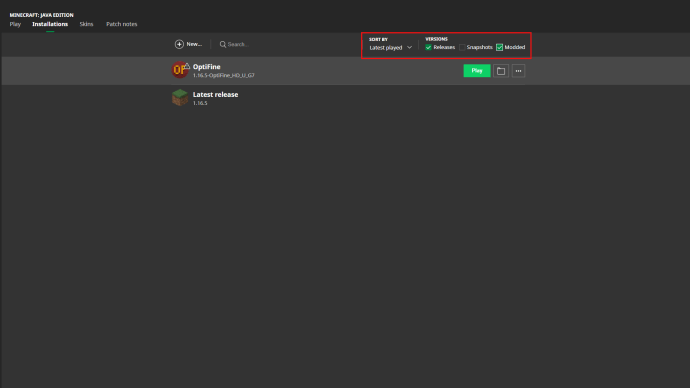
- '플레이' 버튼을 눌러 게임에 들어갑니다.
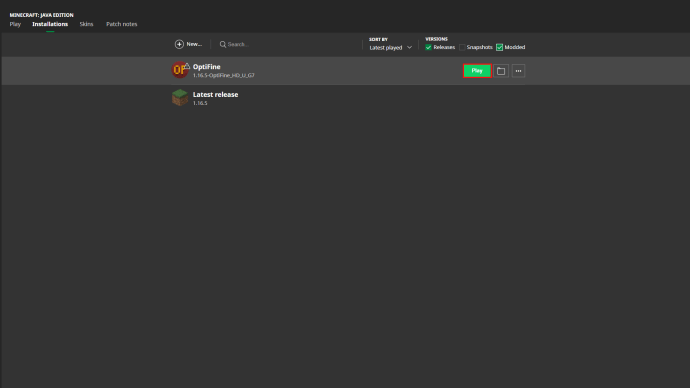
- 'C'' 키를 길게 눌러 확대 및 축소합니다.
PC 방법 3 – 망원경 사용(버전 1.17)
Minecraft는 1.17 업데이트에서 플레이어가 위치를 확대하는 데 도움이 되는 새로운 항목을 출시했습니다. 망원경은 옵션 메뉴에서 계속 변경할 필요 없이 플레이어의 FOV를 설정하는 제작 가능한 아이템입니다. 자수정 조각 1개와 구리 주괴 2개로 망원경을 만들 수 있습니다.
엑스박스 원
Xbox One 사용자는 자신의 플랫폼에 이미 설치된 돋보기 기능을 사용할 수 있습니다. Minecraft를 포함한 모든 게임에서 작동합니다. 돋보기에 액세스하려면 다음 단계를 따르세요.
- 게임을 플레이하는 동안 Xbox 로고 버튼을 누르고 컨트롤러가 진동할 때까지 누르고 있습니다.
- 새 화면에는 콘솔과 컨트롤러를 끄는 옵션이 있지만 오른쪽 하단에는 돋보기라는 옵션이 있습니다. 겹치는 사각형 버튼이나 컨트롤러 중앙의 '보기' 버튼을 눌러 액세스합니다.
- 돋보기 켜기를 확인하려면 '예'를 누르십시오.
- 왼쪽 트리거를 사용하여 확대하고 오른쪽 트리거를 사용하여 축소합니다. 오른쪽 아날로그 스틱으로 화면 영역을 이동할 수도 있습니다.
플레이하는 동안 돋보기를 계속 켜고 싶다면 Xbox 버튼을 두 번 누르십시오. 이렇게 하면 확대 설정이 "고정"되어 여전히 정상적으로 게임을 할 수 있습니다. 돋보기 컨트롤로 돌아가려면 Xbox 버튼을 다시 두 번 누릅니다.
플레이 스테이션 4
PlayStation 4 사용자는 모드를 사용하지 않고도 게임을 확대할 수 있습니다. 콘솔에는 전용 확대 기능이 없기 때문에 몇 단계가 더 필요합니다. PS4에서 확대/축소에 액세스하려면 다음 단계를 확인하십시오.
- 컨트롤러 중앙에 있는 PlayStation 버튼을 누릅니다.
- '설정''으로 이동 한 다음 '접근성''으로 이동하십시오.
- '확대' 옵션을 선택합니다.
- 확대/축소 활성화 상자를 클릭합니다.
- 메뉴를 종료하고 게임을 시작합니다.
- 확대/축소하려면 PlayStation 버튼 + 사각형 버튼을 사용하고 확대/축소 기능을 취소하려면 원형 버튼을 사용하세요. 방향 패드를 사용하여 앞에서 화면을 이동할 수도 있습니다.
닌텐도 스위치
Nintendo Switch 사용자는 Minecraft를 플레이하는 동안 더 잘 볼 수 있도록 콘솔에서 확대/축소 기능을 활성화할 수 있습니다. 시작하려면 다음 단계를 따르세요.
- 홈 화면에서 시스템 설정을 실행하세요.
- 왼쪽 창에서 '시스템''을 선택한 다음 기본 화면에서 '확대'로 스크롤합니다.
- 확대/축소를 클릭하거나 탭하여 기능을 켭니다.
- 홈 화면으로 돌아가서 Minecraft를 실행합니다.
- 홈 버튼이나 작은 집이 있는 버튼을 두 번 눌러 게임을 하는 동안 Zoom을 활성화하세요.
- 아날로그 스틱 중 하나를 사용하여 확대하려는 영역을 중앙에 놓습니다.
- 확대하려면 ''X'' 버튼을 사용하고 축소하려면 ''Y'' 버튼을 사용합니다. 확대/축소 수준을 보여주는 화면 오른쪽 모서리에 작은 녹색 게이지가 있습니다. 게이지 옆의 사각형은 화면에서 확대/축소 창이 어디에 있는지 알려줍니다.
- 홈 버튼을 두 번 눌러 확대/축소 모드를 종료합니다.
화면에서 이 모드를 잠그면 확대가 켜진 상태로 재생할 수도 있습니다. 홈 버튼을 두 번 탭하기만 하면 확대/축소 매개변수가 제자리에 고정됩니다. 테두리가 회색으로 바뀌지만 여전히 확대/축소 모드에 있음을 나타내기 위해 화면에 남아 있습니다.
확대/축소 매개변수를 다시 조정하려면 홈 버튼을 누르십시오. 두 번 누르면 줌 모드가 완전히 종료됩니다.
Minecraft에서 지도를 확대하는 방법
지도는 주변을 볼 수 있는 좋은 방법이지만 때로는 조금 더 큰 것이 필요할 때가 있습니다. 더 큰 지도를 만들려면 지도 제작 테이블이 필요합니다. 그것을 내려 놓고 아래 단계를 따르십시오.
- 지도 제작 테이블의 맨 위 제작 사각형에 지도를 놓습니다.
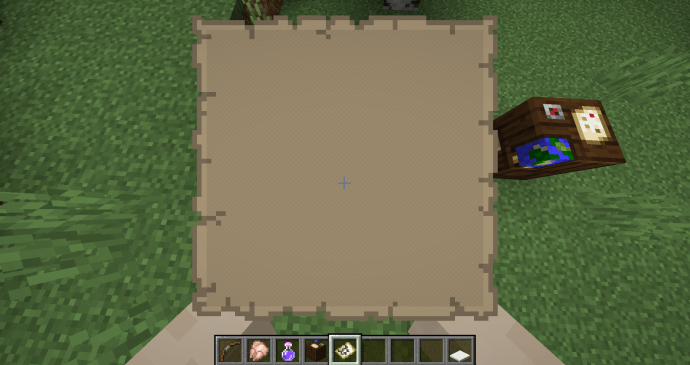
- 지도 아래의 사각형에 종이 한 장을 놓습니다.
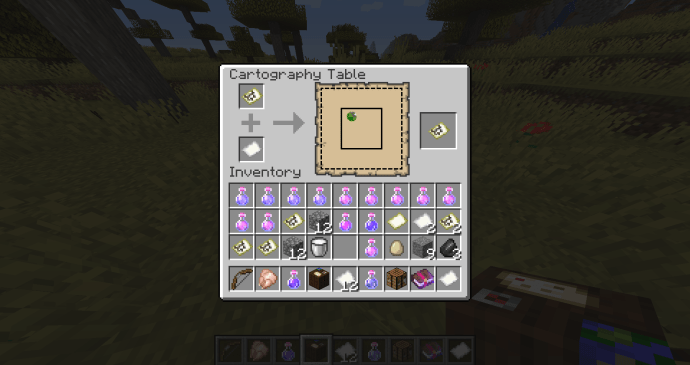
- 결과 상자에서 새 지도를 제거하고 인벤토리에 넣습니다.
새 지도를 사용하여 이 과정을 최대 4번 반복하여 더 크게 만들 수 있습니다.
Minecraft에서 OptiFine으로 확대하는 방법
올바른 버전의 OptiFine을 설치하고 Minecraft Launcher에서 활성화한 경우 ''C'' 키를 길게 눌러 확대할 수 있습니다.
Minecraft에서 카메라를 확대하는 방법
바닐라 Minecraft로 카메라를 확대할 수는 없지만 OptiFine과 같은 모드를 사용하여 Minecraft YouTube 동영상에 나오는 영화 같은 확대/축소를 만들 수 있습니다.
또는 모드를 사용하지 않으려면 옵션 메뉴에서 FOV를 변경할 수도 있습니다.
Minecraft Java를 확대하는 방법
Minecraft Java에서 확대하기 위한 몇 가지 옵션이 있습니다. 가장 쉬운 방법은 하나의 자수정 조각과 두 개의 구리 주괴를 사용하여 망원경 조각을 만드는 것입니다. 이 옵션은 버전 1.17을 실행하는 경우에만 사용할 수 있습니다.
옵션 메뉴에서 FOV를 변경하거나 OptiFine과 같은 모드를 사용하여 게임을 플레이하는 동안 확대할 수도 있습니다.
Minecraft에서 보물 지도를 확대하는 방법
보물 지도를 반드시 확대할 수는 없지만 지도 제작 테이블을 사용하여 확대할 수 있습니다.
아직 지도 제작대가 없다면 종이 2장과 나무 판자 4장을 사용하여 제작대에서 만들 수 있습니다. 이 조리법에는 오크, 정글 및 뒤틀린 나무 판자를 포함한 모든 유형의 나무 판자를 사용할 수 있습니다.
가장 왼쪽 모서리 사각형과 상단 가운데 사각형에 종이 조각을 놓습니다. 종이 아래의 사각형에 있는 4개의 판자를 사용하여 각 종이 아래의 각 공간에 2개의 판자가 있도록 정렬합니다.

지도 제작 테이블을 가지고 사용하기 위해 배치했다면 이제 지도 크기를 늘릴 차례입니다.
- 지도 제작 테이블의 상단 슬롯에 보물 지도를 추가합니다.
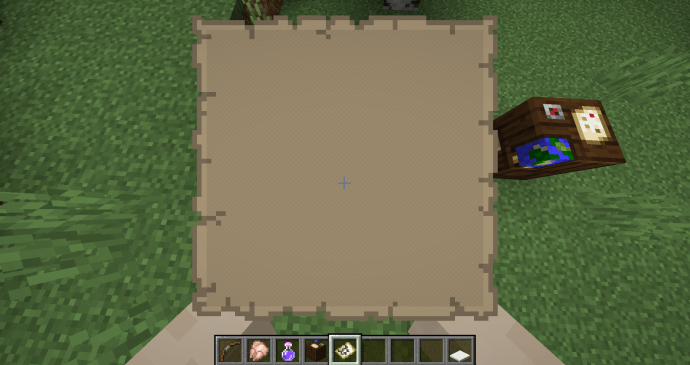
- 보물 지도 바로 아래에 있는 슬롯에 종이 조각을 놓습니다.
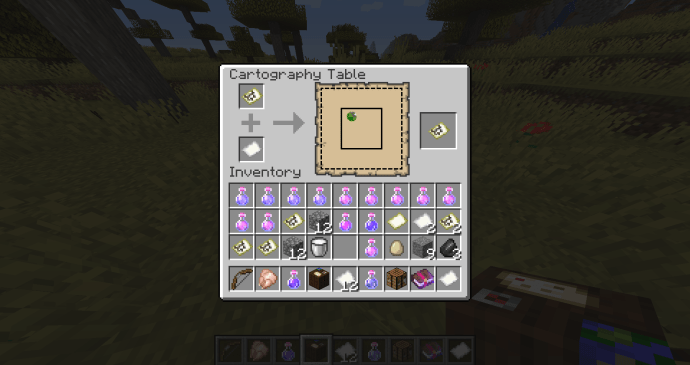
- 결과 지도를 인벤토리로 이동합니다.
이 과정을 최대 4번까지 반복하면 게임에서 사용 가능한 가장 큰 맵이 생성됩니다.
Minecraft에서 확대 및 축소하는 방법
확대 및 축소는 플레이하는 플랫폼에 따라 다릅니다. 다음은 빠른 보기 목록입니다.
- PC(모드 없음) – FOV 수준을 조정하거나 버전 1.17 이상에서 망원경을 사용하는 옵션의 'ESC'' 키
- Xbox One – Xbox 버튼으로 보기 버튼, 왼쪽 및 오른쪽 트리거를 사용하여 확대 및 축소
- PlayStation 4 – PlayStation 버튼을 접근성 설정으로 변경하여 확대/축소 활성화, PlayStation 버튼 + 정사각형 버튼을 눌러 확대/축소, 원형 버튼을 눌러 취소
- Nintendo Switch – 시스템 설정에서 확대/축소를 활성화하고 'X' 또는 'Y' 버튼을 눌러 확대 및 축소합니다.
OptiFine을 사용하는 경우 확대하는 기본 키는 ''C'' 키입니다.
PC에서 Minecraft를 확대하는 방법
PC에서 Minecraft를 플레이하는 경우 확대할 수 있는 세 가지 옵션이 있습니다.
옵션 1 - FOV 변경
- 'ESC'' 키를 누릅니다.
- 옵션을 선택합니다.
- FOV 막대를 왼쪽으로 밀어 확대하거나 오른쪽으로 밀어 축소합니다.
옵션 2 - 망원경 사용(버전 1.17)
Minecraft 1.17 이상이 있는 경우 자수정 조각 1개와 구리 주괴 2개를 사용하여 망원경을 만드십시오.
옵션 3 – Mod(OptiFine) 사용
- OptiFine을 다운로드하여 설치합니다.
- Minecraft Launcher를 열고 화면 하단 근처에 있는 최신 버전 버튼을 누릅니다.
- 옵티파인을 선택합니다.
- 게임을 시작합니다.
- 'C'' 키를 눌러 확대합니다.
OptiFine 없이 Minecraft를 확대하는 방법
OptiFine을 사용하지 않으려면 몇 가지 확대/축소 옵션이 있습니다. 옵션 메뉴에서 FOV를 변경하거나 Minecraft 1.17 이상을 사용하는 경우 망원경을 제작할 수 있습니다.
추가 FAQ
Forge에 모드를 로드하는 방법?
Minecraft Forge에 모드를 설치하려면 다음 단계를 따르세요.
• 게임과 호환되는 모드를 다운로드하십시오.
• 게임을 실행하고 메인 메뉴에서 'Mods' 버튼을 누릅니다.
• 'Mods Folder 열기'를 선택하고 새 모드를 해당 폴더에 넣습니다.
• Minecraft를 다시 시작하고 새 모드가 나열되는지 확인합니다.
귀하의 OptiFine은 어떤 키입니까?
OptiFine 확대/축소 기능은 기본적으로 바닐라 Minecraft 게임의 'C' 키로 설정됩니다. 일부 플레이어는 기본 설정에 따라 확대/축소 기능을 다른 키에 바인딩하도록 선택합니다. 몇 가지 인기 있는 다시 바인딩 선택 사항은 다음과 같습니다.
• R 버튼
• Z 버튼
• Ctrl 버튼
확대/축소 기능을 게임용 마우스 버튼에 바인딩하는 것도 인기 있는 선택입니다.
완벽한 샷을 얻으십시오
때로는 비디오 썸네일을 위한 완벽한 스크린샷이 필요하거나 채굴 중인 영역을 더 잘 볼 수 있어야 합니다. 특정 상황에서 확대하면 Minecraft를 플레이할 때 놀라운 효과를 볼 수 있습니다. Spyglass의 출시 덕분에 확대/축소가 그 어느 때보다 쉬워졌습니다.
Minecraft 게임을 어떻게 확대합니까? 바닐라 자산, 모드 또는 콘솔 기능을 사용합니까? 아래 의견 섹션에서 이에 대해 알려주십시오.